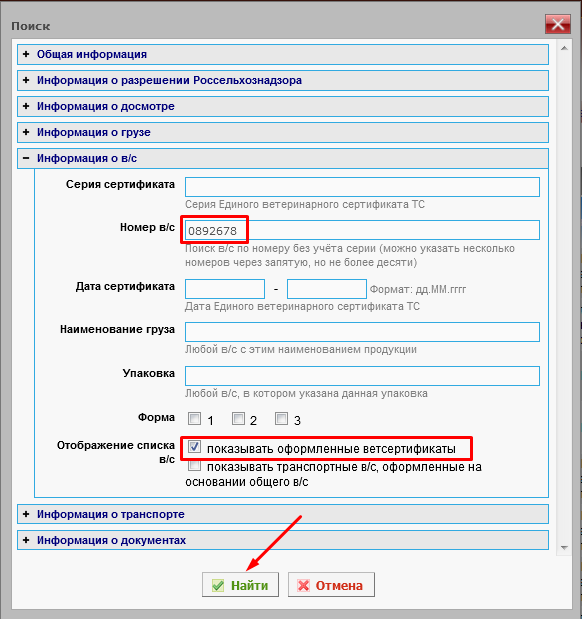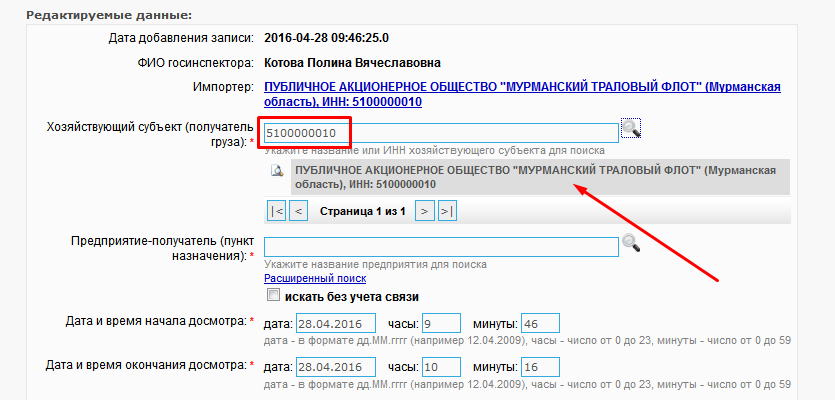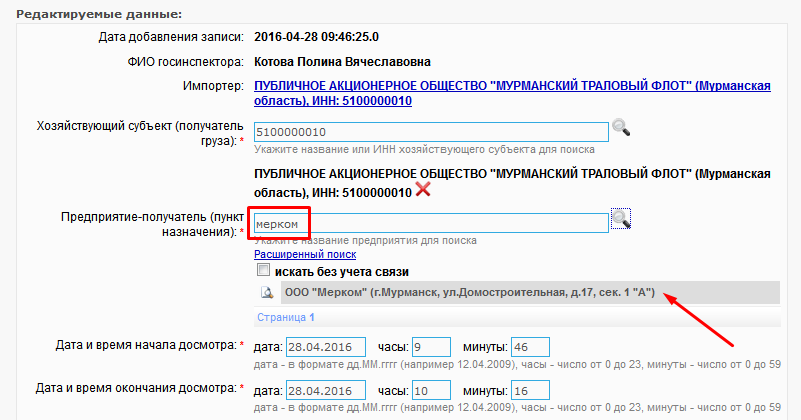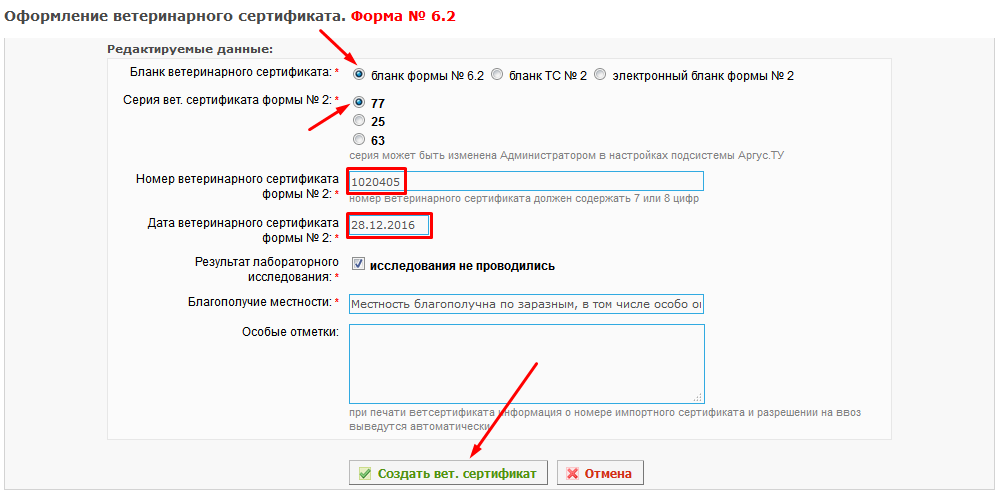Оформление транспортного ВСД при дроблении партии продукции в Меркурий.СВХ
Предназначение операции
Операция предназначена для оформления транспортного ветеринарного сертификата при дроблении партии на СВХ. Оформить транспортный ветеринарный сертификат можно на основании оформленного или погашенного ветеринарного сертификата формы № 6.х.
Предусловия и подготовительные действия
Для выполнения операции необходимо выполнение следующих условий:
- Пользователь должен иметь доступ к подсистеме Меркурий.СВХ с ролями «Администратор» или «Пользователь».
- Пользователь должен иметь доступ хотя бы к одному СВХ или ЗТК.
- Должен быть оформлен хотя бы один ветеринарный сертификат на партию продукции. На основе этого общего ветеринарного сертификата будут создаваться ВСД на транспортные партии при дроблении.
- Ветеринарный сертификат должен быть действующим (в статусе «оформлен», «погашен» или «частично погашен»).
Для реализации функции средствами подсистемы необходимо выполнить следующие действия:
- Выполните вход в подсистему Меркурий.СВХ.
- Выберете из списка обслуживаемых учреждений тот СВХ (ЗТК), на котором находится партия продукции.
Основные действия
Поиск общего ветеринарного сертификата
Поиск общего действующего ветеринарного сертификата, на основании которого будет осуществляться оформление одного или нескольких транспортных сертификатов при дроблении транспортной партии продукции.
- Откройте раздел «Грузы на СВХ».
- Перейдите в подраздел «Оформленные ветсертификаты».
- В результате появится страница со списком действующих ветеринарных сертификатов. В данном списке содержатся как ветеринарные сертификаты, оформленные при импорте продукции, так и транспортные сертификаты, оформленные при дроблении партии продукции. Так как транспортный сертификат можно оформить только на основе общего ветеринарного сертификата, необходимо отфильтровать список только по ветеринарным сертификатам.
- Для этого нажмите на кнопку «Поиск» на странице со списком действующих ветеринарных сертификатов для перехода к форме поиска нужных действующих ветеринарных сертификатов.
- В результате появится форма для поиска действующих ветеринарных сертификатов, состоящая из нескольких блоков:
- «Общая информация»;
- «Информация о разрешении Россельхознадзора» (номер разрешения, дата разрешения и другое);
- «Информация о досмотре» (номер записи досмотра, принятое решение по досмотру и другое);
- «Информация о грузе» (информация о продукции, страна происхождения и другое);
- «Информация о в/с» (серия, номер, дата сертификата, форма документа и другое);
- «Информация о транспорте»;
- «Информация о документах».
- Выберите значение - «показывать оформленные ветсертификаты» в поле «Отображение списка в/с» блока «Информация о в/с» на форме для поиска действующих ветеринарных сертификатов для того, чтобы отфильтровать список действующих ветеринарных сертификатов только по ветеринарным сертификатам (рис. 1).
- Внесите иные необходимые сведения для поиска нужного действующего ветеринарного сертификата, например, номер ветеринарного сертификата (рис. 1).
- Нажмите на кнопку «Найти» на форме для поиска, чтобы отфильтровать список действующих ветеринарных сертификатов по заданным условиям (рис. 1).
- В результате появится нужный ветеринарный сертификат в списке действующих ветеринарных сертификатов, попадающий под заданные условия поиска, на основе которого и будет оформлен транспортный сертификат.
Создание транспортного вет. сертификата на основании общего ветеринарного
Транспортный ветеринарный сертификат создается на основании общего ветеринарного сертификата. Все сведения из общего сертификата дублируются в новый, причем часть из них инспектор может отредактировать.
- Откройте на просмотр ветеринарный сертификат, найденный на первом этапе. Для этого на странице со списком найденных действующих ветеринарных сертификатов нажмите на кнопку «Просмотр».
- В результате появится страница просмотра информации о ветеринарном сертификате, на которой содержатся:
- блоки: «Статус», «История груза», «Продукция», «Информация о ветеринарном сертификате», «Сведения о проведенных исследованиях» и другие;
- кнопки: «Редактировать», «Аннулировать», «Создать транспортный вет. сертификат» и другие.
- Нажмите на кнопку «Создать транспортный вет. сертификат» на странице просмотра информации о найденном действующем ветеринарном сертификате для ввода сведений об объемах продукции и получателе.
- В результате появится страница создания транспортного ветеринарного сертификата на основании существующего, на которой содержатся:
- блоки: «Продукция» и «Редактируемые данные»;
- кнопки: «Сохранить» и «Отмена».
- На странице создания транспортного ветеринарного сертификата все поля страницы уже заполнены и содержат сведения из общего сертификата. Однако, большую часть сведений можно изменить, например, объем продукции.
- Для этого внесите объём провозимой продукции в соответствующее поле блока «Продукция» на странице создания транспортного ветеринарного сертификата.
- Внесите сведения о хозяйствующем субъекте (получателе груза) в блоке «Редактируемые данные» на странице создания транспортного ветеринарного сертификата:
- 7.1. введите ИНН или название хозяйствующего субъекта (получателя груза), учтите, что по умолчанию устанавливается ИНН импортера, что упрощает процедуру поиска;
- 7.2. нажмите на кнопку поиска (пиктограмма «лупа»), в результате появится нужная запись в выпадающем списке хозяйствующих субъектов:
- если нужного хозяйствующего субъекта найти не удается, то, возможно, запись отсутствует в реестре. Тогда потребуется зарегистрировать хоз. субъект.
- 7.3. выберите нужного хозяйствующего субъекта из выпадающего списка. Для этого наведите курсор на соответствующую запись в выпадающем списке хозяйствующих субъектов и нажмите на левую кнопку мыши.
- Внесите сведения о предприятии-получателя (пункте назначения) в блоке «Редактируемые данные» на странице создания транспортного ветеринарного сертификата:
- 8.1. введите название предприятия (поднадзорного объекта):
- при поиске предприятия по названию рекомендовано вводить название без кавычек и сокращенных форм собственности (ООО, ЗАО и т.д.);
- поиск предприятия можно выполнить, используя расширенный поиск, где можно задать, например, адрес предприятия;
- поиск предприятия можно выполнить, учитывая установленную связь с выбранным хозяйствующим субъектом. Связь предприятия и хозяйствующего субъекта устанавливается в разделе «Настройки» подсистемы Меркурий.ТУ.
- 8.2. нажмите на кнопку поиска (пиктограмма «лупа»), в результате появится нужная запись в выпадающем списке поднадзорных объектов:
- если нужное предприятие найти не удается, то, возможно, запись отсутствует в реестре. Тогда потребуется зарегистрировать предприятие.
- 8.3. выберите нужное предприятие из выпадающего списка. Для этого наведите курсор на соответствующую запись в выпадающем списке предприятий и нажмите на левую кнопку мыши.
- 8.1. введите название предприятия (поднадзорного объекта):
- При нажатии на кнопку «Отмена» на странице создания транспортного ветеринарного сертификата осуществляется переход на страницу просмотра общего ветеринарного сертификата, на основании которого планировалось оформить транспортный.
- Нажмите на кнопку «Сохранить» на странице создания транспортного ветеринарного сертификата для сохранения всех введенных сведений и перехода к странице просмотра информации о ветеринарном сертификате в статусе «не оформлен».
- В результате появится страница просмотра информации о транспортном ветеринарном сертификате, на которой содержатся:
- блоки: «Статус», «Сертификат оформлен на основании», «История груза», «Продукция» и другие;
- кнопки: «Создать вет. сертификат», «Редактировать», «Предварительный просмотр», «Удалить», Отмена.
- Транспортный ветеринарный сертификат в статусе «не оформлен» попадает в раздел «Грузы на СВХ» подраздел «Неоформленные».
Оформление транспортного вет. сертификата
Текущий статус транспортного ветеринарного сертификата «не оформлен». Соответственно, необходимо завершить процедуру и оформить данный сертификат.
- На странице просмотра информации о транспортном ветеринарном сертификате в блоке «Сертификат оформлен на основании» содержатся серия, номер и дата ветеринарного сертификата, на основании которого оформляется текущий (отображается в виде ссылки).
- При нажатии на кнопку «Редактировать» на странице просмотра информации о транспортном ветеринарном сертификате появляется страница редактирования сведений о досмотренном грузе, т.е. страница редактирования сведений об неоформленном транспортном ветеринарном сертификате.
- При нажатии на кнопку «Предварительный просмотр» на странице просмотра информации о транспортном ветеринарном сертификате появляется печатная форма ветеринарного сертификата Таможенного Союза с заполненными сведениями.
- При нажатии на кнопку «Удалить» на странице просмотра информации о транспортном ветеринарном сертификате сведения о неоформленном грузе удалятся, из раздела «Грузы на СВХ» подраздела «Неоформленные» запись также пропадет.
- При нажатии на кнопку «Отмена» на странице просмотра информации о транспортном ветеринарном сертификате осуществляется переход раздел «Грузы на СВХ» подраздел «Неоформленные».
- Нажмите на кнопку «Создать вет. сертификат» на странице просмотра информации о транспортном ветеринарном сертификате, созданном на втором этапе.
- В результате появится страница оформления ветеринарного сертификата, на которой содержатся:
- блок: «Редактируемые данные»;
- кнопки: «Создать вет. сертификат» и «Отмена».
- Выберите бланк ветеринарного сертификата в блоке «Редактируемые данные» на странице оформления ветеринарного сертификата. Для этого наведите курсор на соответствующий пункт списка возможных бланков и нажмите на левую кнопку мыши.
- Выберите серию ветеринарного сертификата в блоке «Редактируемые данные» на странице оформления ветеринарного сертификата. Для этого наведите курсор на соответствующий пункт списка серий ветеринарного сертификата и нажмите на левую кнопку мыши.
- если необходимо добавить новую серию ветеринарного сертификата, то Администратору нужно выполнить настройки в подсистеме Меркурий.ТУ.
- Внесите сведения о ветеринарном сертификате в блоке «Редактируемые данные» на странице оформления ветеринарного сертификата. Для этого укажите номер и дату ветеринарного сертификата в соответствующие поля.
- Внесите сведения о результатах лабораторного исследования в блоке «Редактируемые данные» на странице оформления ветеринарного сертификата. Для этого внесите сведения о результатах лабораторного исследования в соответствующее поле, если исследования не проводились, установите значение - «исследования не проводились».
- Внесите сведения о благополучии местности в блоке «Редактируемые данные» на странице оформления ветеринарного сертификата. Для этого внесите сведения о благополучии местности в соответствующее поле.
- Внесите особые отметки в блоке «Редактируемые данные» на странице оформления ветеринарного сертификата. Кроме того, какие сведения будут внесены в данное поле, на печатную форму будут выводиться номер и дата импортного сертификата, номер и дата разрешения на ввоз, а также сведения о ветеринарном сертификате, на основании которого оформляется текущий.
- Нажмите на кнопку «Создать вет. сертификат» на странице оформления ветеринарного сертификата для сохранения введенных сведений и перехода на страницу просмотра информации о досмотренном грузе, т.е. неоформленном транспортном ветеринарном сертификате.
- В результате появится страница просмотра информации о досмотренном грузе, на которой содержатся кнопки «Оформить», «Изменить вет. сертификат», «Редактировать», «Предварительный просмотр», «Удалить», «Отмена».
- Нажмите на кнопку «Оформить» для завершения процедуры и перехода на страницу просмотра оформленного транспортного ветеринарного сертификата на основании общего ветеринарного сертификата.
- В результате появится диалоговое окно, где нажмите на кнопку «ОК» для завершения действия.
Заключительные действия
После нажатия кнопки «Оформить» и подтверждения действия, функция завершается, и подсистема готова для повторного исполнения этой же функции.
В результате выполнения основных действий пользователь подсистемы получает оформленный транспортный ветеринарный сертификат, который:
- хранится в подразделе «Оформленные ветсертификаты» раздела «Грузы на СВХ»;
- можно редактировать или аннулировать, для чего нажмите на кнопку «Редактировать» или «Аннулировать», соответственно;
- можно вывести на печать, для чего нажмите на кнопку «Печать».
Ресурсы
Временные затраты на оформление транспортного ветеринарного сертификата на основании существующего составляют менее двух минут.
Исключительные ситуации
- Невозможно создать транспортный сертификат на основании неоформленного, аннулированного или переоформленного ветеринарного сертификата.
- Невозможно создать транспортный сертификат на СВХ, отличным от СВХ, указанном в общем ветеринарном сертификате.
- Сумма объема во всех транспортных сертификатах, не может превышать объем, указанный в общем сертификате, на основании которого оформлены транспортные. В случае, если объем больше, то система выводит сообщение: "Указанный объем превышает максимально допустимый". При этом, в поле по умолчанию указано значение максимально допустимого остатка. Например, общий сертификат на 100 кг, по нему оформлено 2 транспортных на 60 кг, при оформлении третьего сертификата значение по умолчанию в поле объем будет 40 кг.
Контроль количества единиц упаковки отсутствует, т.е. в сумме по всем транспортным сертификатам количество мест может быть указано больше, чем в общем сертификате.
- Невозможно отобрать пробу при создании транспортного сертификата. Информация о пробах должна быть внесена в основной ветеринарный сертификат, которая будет отображается в особых отметках транспортного сертификата.
Ссылки
- http://mercury.vetrf.ru/svh - Веб-интерфейс подсистемы "Меркурий.СВХ"